Aveți o problemă la redarea fișierelor muzicale WMA pe iPad, iPod și iPhone? Nu vă forțați și doar convertiți fișierele menționate în M4A. De ce recomandăm M4A? Pur și simplu pentru că acest format audio este o proprietate Apple care se potrivește cel mai bine pe dispozitivele Apple. Prin urmare, transformarea WMA în M4A este ca și cum ați potrivi gadgetul cu celălalt semnificativ. Din fericire, acest articol vă va oferi informații utile despre convertoarele WMA în M4A pentru Mac, care se aplică cel mai bine și pe Windows.
Partea 1. Cum să convertiți WMA în M4A utilizând iTunes
Dispozitivele Mac au iTunes încorporat. Acest lucru îl face benefic pentru ei, deoarece nu trebuie să achiziționeze un instrument terță parte pentru a-și converti fișierele. În plus, iTunes este, de asemenea, o alegere bună pentru începători, în special în transformarea fișierelor în M4A. Cu toate acestea, dacă doriți să aveți un suport mai larg pentru formatele de fișiere și funcțiile de îmbunătățire, acest lucru ar putea să nu fie suficient. Pe de altă parte, să vedem cu toții pașii simplificați de mai jos despre cum să facem WMA în M4A pe Mac.
Pasul 1Introduceți fișierul WMA
Apasă pe Fişier filă și căutați Import butonul pentru a introduce fișierul WMA salvat din biblioteca dvs.
Pasul 2Convertiți fișierul în M4A
Faceți clic pe fișier, apoi apăsați butonul Conversie. Alege Creați versiunea ACC ca rezultat, pentru aceasta vă va oferi un fișier convertit M4A după.
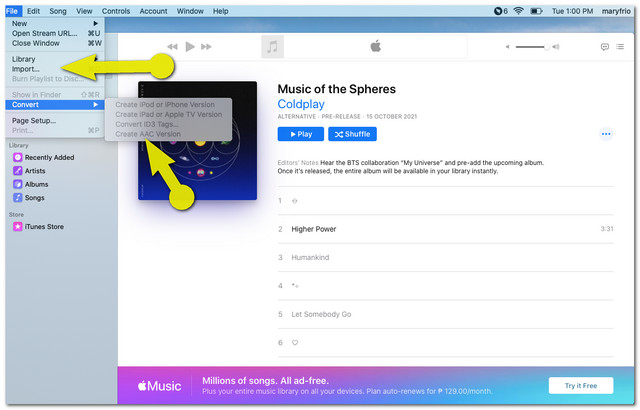
Partea 2. Convertiți WMA în M4A pe Windows
Pentru un desktop bazat pe Windows, cea mai înaltă recomandare este aceasta de top AVaide Convertor video. Acest software este iubit de mulți datorită versatilității sale. De fapt, nu se limitează doar la Windows, ci și utilizatorii de Mac se pot bucura de el. În plus, este un software WMA la M4A care oferă totul, atunci când vine vorba de caracteristici care vor ajuta la îmbunătățirea rezultatelor, fie că este una video sau una audio.
- Se convertește în lot
- Acceptă până la 300 de formate de fișiere
- Funcționează cu o tehnologie de accelerare (de 30 de ori mai rapidă)
- Permite partajarea fișierelor convertite direct pe platformele de social media.
- Movie Maker, creator de colaje video, 3D și GIF maker, DVD ripper.
Cum să convertiți WMA în M4A cu AVaide Video Converter
Pasul 1Descărcare și instalare
Achiziționați software-ul pe computer apăsând butonul de descărcare de mai sus.
Pasul 2Adăugați fișierele WMV
Lansați software-ul achiziționat, apoi trageți și plasați toate fișierele WMA direct în interfață. În caz contrar, faceți clic pe Adăugați fișiere apoi încărcați mai multe fișiere pentru conversie în bloc.
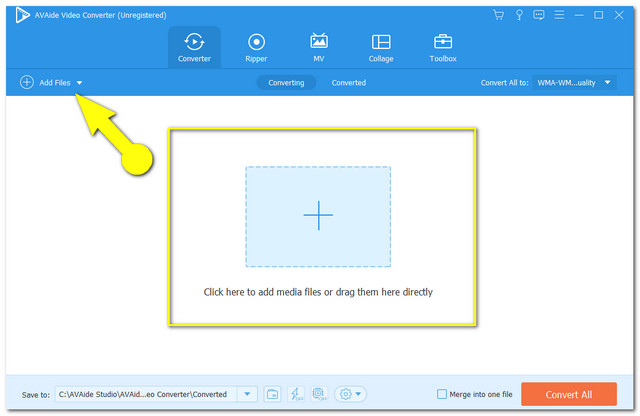
Pasul 3Setați la Fișiere M4A
Setați fișierele WMA încărcate la M4A. pentru a face acest lucru, apăsați butonul Convertiți tot în, apoi alegeți M4A din formatele de sub audio. Nu uitați să alegeți și calitatea preferată.
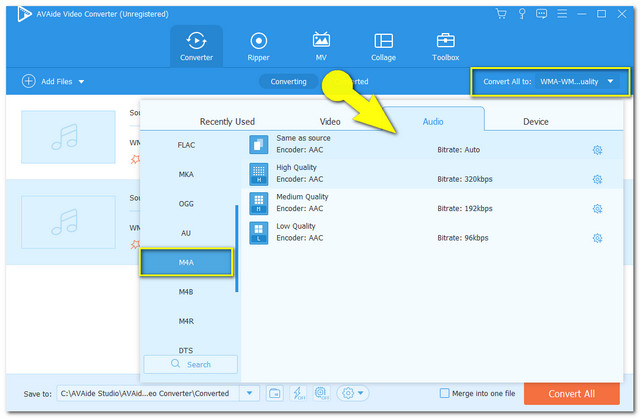
- Pentru a îmbunătăți sunetul, puteți face clic pe Stea sau Foarfece pictograma pentru a edita sau a tăia fișierul.
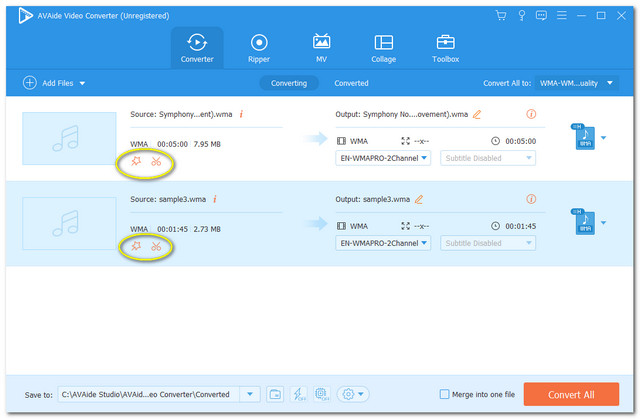
Pasul 4Începeți convertirea fișierelor
Când toate sunt configurate, apăsați butonul Convertiți toate pentru a începe conversia în bloc. Ulterior, fișierele convertite pot fi văzute când faceți clic pe fila Convertit. În caz contrar, localizați-le în Disc local>AVaide Studio>AVaide Video Converter>Convertit.
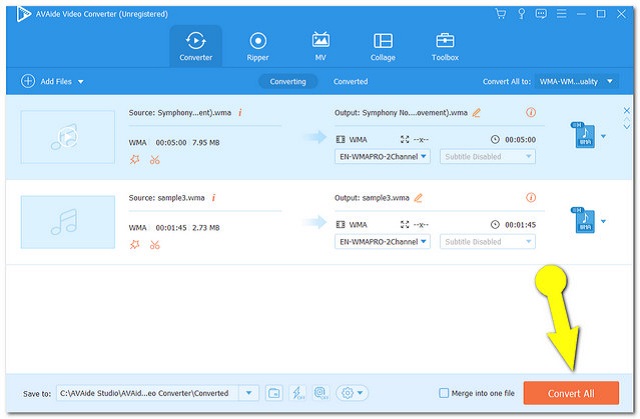
Partea 3. Cum să convertiți WMA în M4A gratuit
Convertiți gratuit WMA în M4A cu cea mai fiabilă soluție online. The AVaide Free Video Converter continuă să ofere utilizatorilor cea mai înaltă tehnologie de securitate pentru a-și securiza fișierele și informațiile. În plus, permite tuturor să convertească fișiere în mod masiv, fără niciun filigran atașat la ieșirile finale. Execută transformarea în mod coerent fără a vedea reclame pe pagină. Mai mult, este una dintre soluțiile online cu setări încorporate fără restricții și confirmă serviciul nelimitat. Așa că, fără niciun alt adio, vedeți și urmați pașii de mai jos.
Pasul 1Instalarea Lansatorului
Descărcați și instalați o dată lansatorul AVaide Free Video Converter pentru computerul dvs. Pentru a face acest lucru, vizitați site-ul web, apoi atingeți ADĂUGAȚI FIȘIERELE DVS butonul, apoi din fereastra pop-up, faceți clic Descarca apoi apasa Deschis.
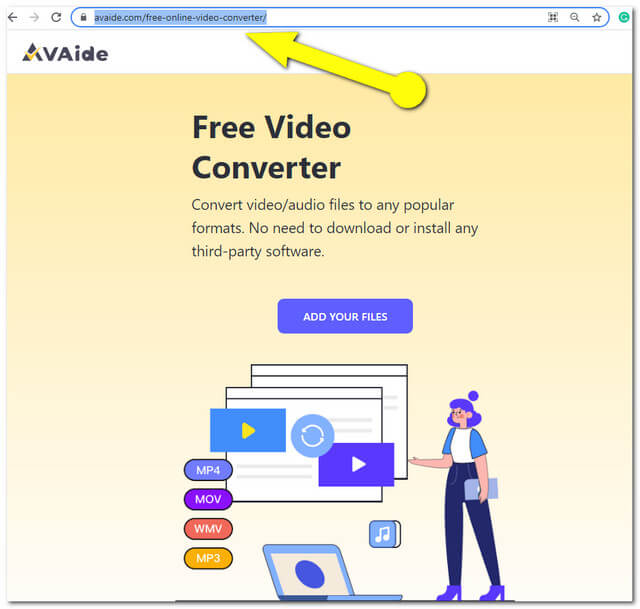
Pasul 2Încărcați fișierele WMA
Pentru a converti WMA în M4A online, importați fișierele WMA atingând butonul Adăugare fișier situat în partea din stânga sus a interfeței. Maximizați-vă conversia adăugând câte fișiere doriți.
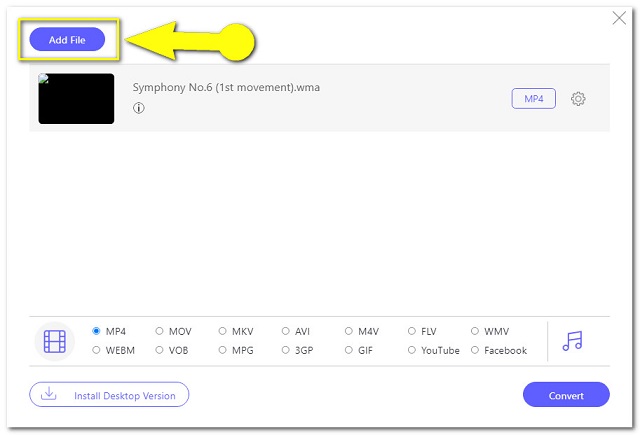
Pasul 3Producerea fișierelor M4A
Pentru a produce fișiere M4A, trebuie să setați WMA încărcat la M4A. Apăsați pictograma Notă, apoi alegeți din porțiunea format audio situată în partea inferioară a interfeței.
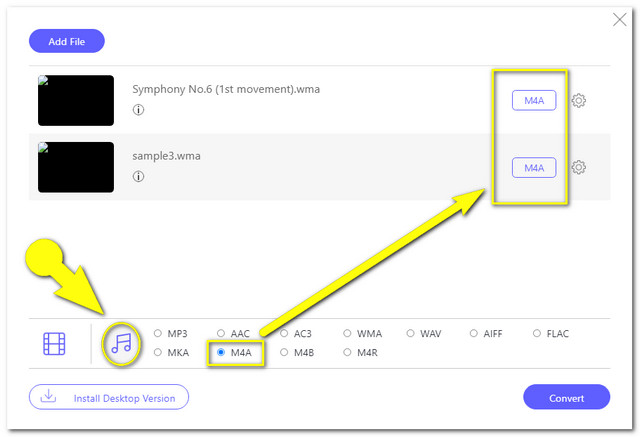
- Reglați rata de biți și alte setări audio făcând clic pe Setare pictograma.
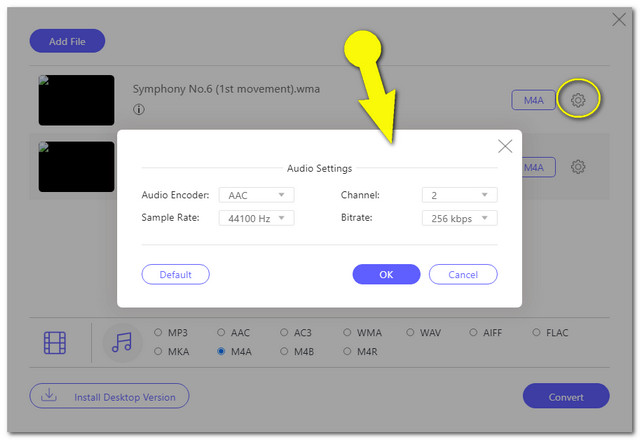
Pasul 4Începeți conversia
Apasă pe Convertit butonul pentru a răsfoi unitatea locală și pentru a alege destinația fișierelor convertite. Ulterior, procesul de conversie va începe imediat după alegere. Așteptați ca procesul să se termine, apoi verificați unitatea aleasă.
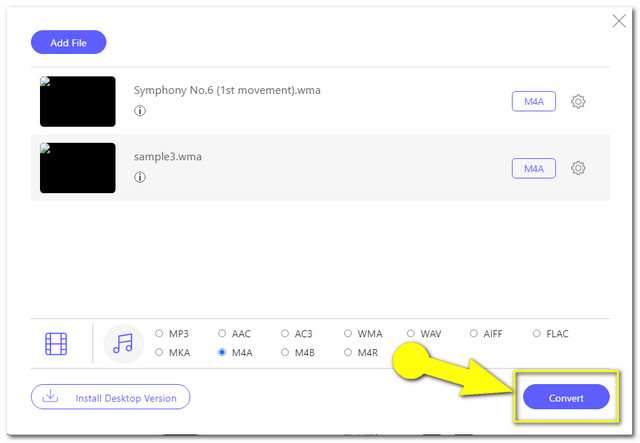
Partea 4. WMA vs M4A
Pentru a stimula conversia WMA în M4A, este mai bine să înțelegeți suficient cele două fișiere. În această parte, veți descoperi diferențele dintre WMA și M4A.
Dezvoltator și descriere
M4A sau MPEG-4 Audio este un fișier audio dezvoltat de Apple. Conține codare avansată și a fost considerat alături de MP3. Cu toate acestea, mulți au atestat că M4A oferă o calitate mai favorizată.
În timp ce Windows Media Audio sau WMA este un proprietar Microsoft, care este etichetat ca fiind programul similar cu MP3.
Calitate și compresie
Ambele au o calitate bună a sunetului și conțin o compresie cu pierderi. Cu toate acestea, există și alte versiuni ale ambelor care conțin compresie fără pierderi.
Compatibilitate
WMA este cel mai compatibil cu majoritatea programelor bazate pe Windows. În conformitate cu aceasta, gama de compatibilitate se limitează la telefoanele mobile, în special la Android. Pe de altă parte, M4A este cel mai compatibil cu playerele media Apple împreună cu Windows Media Player, telefoanele mobile și iPhone-urile.
Partea 5. Întrebări frecvente Conversia WMA și M4A
Cum convertesc WMA în M4A în iTunes pe desktopul meu Windows 10?
Dacă utilizați un computer cu Windows 10, poate doriți să încercați versiunea iTunes Windows. Cu toate acestea, așa cum se menționează în acest articol, AVaide Convertor video este cel mai bun convertor care se potrivește desktop-ului bazat pe Windows.
Pot obține și aceleași caracteristici ale AVAide Video Converter dacă convertesc WMA în M4A pe Mac?
Absolut. Acest software flexibil funcționează cel mai bine atât pentru Windows, Mac, cât și chiar și pentru sistemul de operare Linux.
Pot tăia și îmbina fișierele mele M4A?
Lucru sigur. Acestea sunt expertiza AVaide Convertor video.
Utilizați formate de fișiere adecvate dispozitivului dvs. pentru a reduce problemele întâmpinate la redare. Toate datele adunate în acest articol au fost testate și comparate cu altele populare. Prin urmare, au fost prezentate pentru a vă ajuta să ușurați conversia WMA în M4A sarcină. Opriți-vă curiozitatea și încercați acum funcțiile lor uimitoare.
Setul dvs. complet de instrumente video care acceptă peste 350 de formate pentru conversie la calitate fără pierderi.
Soluții de conversie video
- Cum să convertiți MP4 în Windows Movie Maker pe Windows 7/8
- Top 7 aplicații de conversie MKV în AVI pentru PC/Macx
- Metode verificate pentru a converti MOV în video iPhone cu ușurință
- 2 Metode ușoare de a converti fișiere video MOV în format WebM
- Top 3 moduri ușoare de a converti videoclipuri MP4 în format SWF
- 3 moduri ușoare de a converti MOV în OGG fără pierderea calității
- Ghid pas cu pas pentru a converti MOV în WMA pe PC/Mac
- Ghid concret pentru a converti videoclipuri MP4 în format M4A
- 3 moduri ușoare de a converti MP4 în DivX pe desktop sau online
- Ghid concret pentru a vă ajuta să convertiți MP4 în WMA pe PC/Mac



 Descărcare sigură
Descărcare sigură


